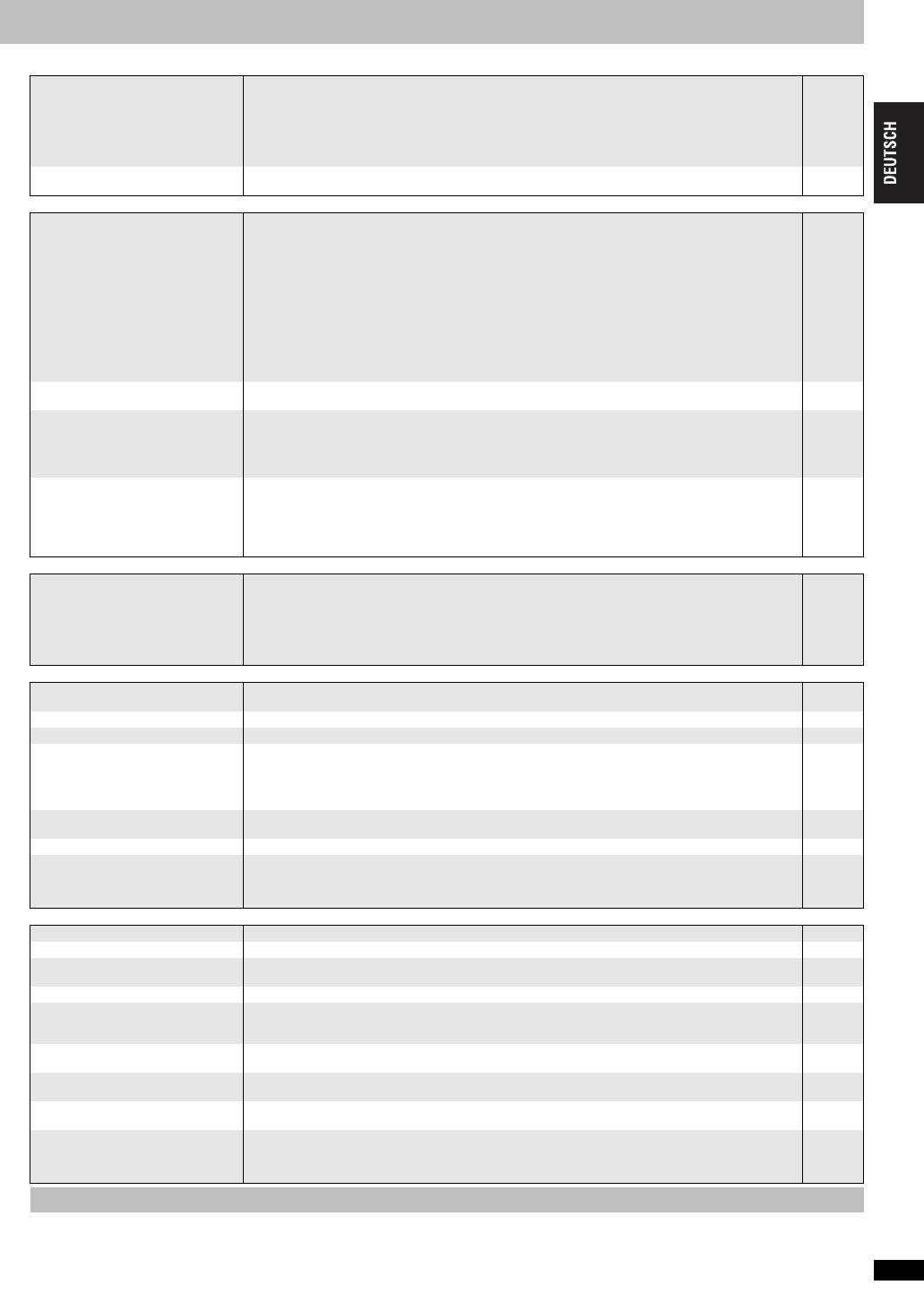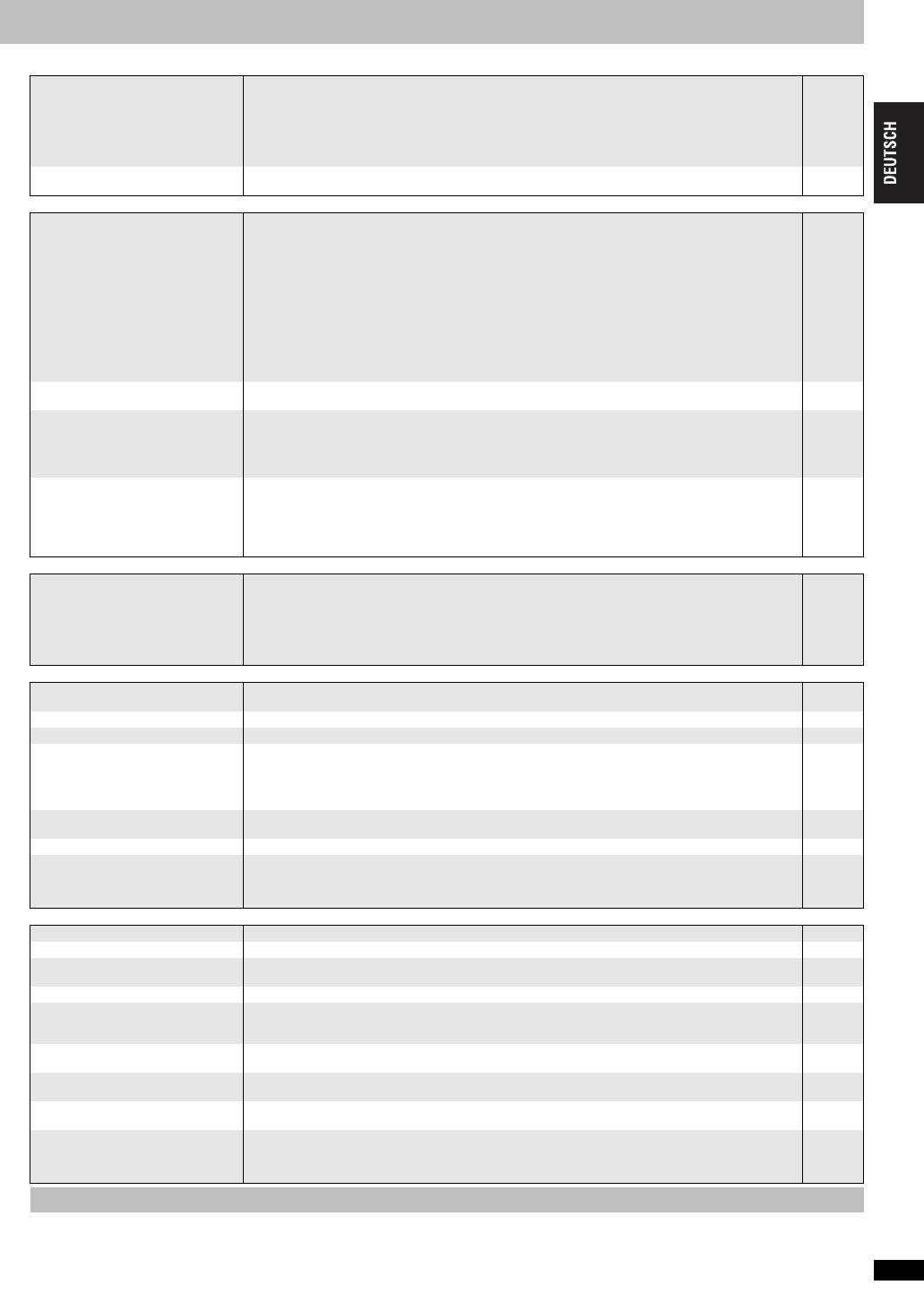
RQT8758
19
Videosignal mit Zeilensprungabtastung Bezugsseite
Tonstörungen
Aufnahme
Anzeigen im Display des Gerätes
Anzeigen auf dem Fernsehschirm
Bei einer Verschmutzung der Außenflächen reiben Sie diese mit einem weichen, trockenen Tuch ab.
≥ Verwenden Sie auf keinen Fall Alkohol, Lackverdünner oder Benzol zum
Reinigen dieses Gerätes.
≥
Bitte lesen Sie vor der Verwendung eines chemisch behandelten Reinigungstuchs
die dem Tuch beiliegende Gebrauchsanweisung aufmerksam durch.
≥ Das Reinigen der Linse ist im Allgemeinen nicht notwendig, was jedoch
von der Betriebsumgebung abhängig ist.
≥ Verwenden Sie keine der im Handel erhältlichen Linsenreiniger, da dies
zu einer Fehlfunktion des Geräts führen kann.
Doppelkonturen treten auf, wenn
die Ausgabe von Videosignalen
mit Zeilensprungabtastung oder
die HDMI-Ausgabe aktiviert ist.
≥
Diese Störung wird durch das bei der jeweiligen DVD-Video-Disc verwendete Bearbeitungsverfahren oder das auf der Disc
aufgezeichnete Bildmaterial verursacht, lässt sich jedoch korrigieren, indem auf Ausgabe mit Zwischenzeilenabtastung
umgeschaltet wird. Ändern Sie die Einstellung des Eintrags „Video Output Mode“ des Bildmenü auf „480i“ bzw. „576i“
.
Wenn der Anschluss an der HDMI AV OUT-Buchse hergestellt wurde, stellen Sie Anschlüsse an
den anderen Buchsen her, und ändern Sie die Einstellungen dann in der folgenden Reihenfolge:
1. Stellen Sie den Eintrag „HDMI Video Mode“ auf „Off“ ein.
2. Stellen Sie den Eintrag „Video Output Mode“ auf
„480i“ bzw.
„576i“ ein.
12
15
12
Die Bildausgabe erfolgt nicht mit
Zeilensprungabtastung.
≥ Wenn das Gerät über die VIDEO OUT-, S VIDEO OUT- oder SCART-Buchse an das
Fernsehgerät angeschlossen ist, erfolgt die Ausgabe mit Zwischenzeilenabtastung.
–
Der Klang ist verzerrt. ≥Stellen Sie den Eintrag „Advanced Surround” des Audiomenü auf „Off“ ein.
≥ Wenn die Verzerrungen bei Anschluss an die 2 ch oder 5.1 ch AUDIO OUT-Buchsen auftreten,
stellen Sie den Eintrag „Attenuator” des Audiomenü auf „On“ ein.
≥ Beim Abspielen von WMA-Dateien kann Rauschen auftreten.
≥
Bei der betreffenden Disc unterliegt die Methode der Tonausgabe möglicherweise Einschränkungen. Bei
bestimmten mehrkanaligen Discs erfolgt eine korrekte Tonausgabe nur dann, wenn die Anzahl der
angeschlossenen Lautsprecher genau den auf der Disc aufgezeichneten Audiokanälen entspricht.
Weitere Informationen hierzu finden Sie in der Begleitliteratur der betreffenden Disc.
[DVD-A]
≥
Wenn ein Anschluss an der HDMI AV OUT-Buchse hergestellt worden ist, erfolgt die Ausgabe der
Audiosignale über die anderen Buchsen u.U. nicht den Einstellungen entsprechend.
≥
Passen Sie die Lautsprecher-Einstellungen an die angeschlossenen Lautsprechern an.
≥
Wenn ein Anschluss an einen Verstärker über ein HDMI-Kabel hergestellt worden ist, passen Sie die Lautsprecher-
Einstellungen an diesem Gerät und am Verstärker dem Vorhandensein und der Größe der angeschlossenen Lautsprechern an.
13
13
–
–
–
14
15
Die Lautsprecher geben laute,
durchdringende Geräusche ab.
≥
Achten Sie bei Anschluss eines Digitalverstärkers ohne eingebauten Decoder darauf, den Eintrag
„Dolby Digital“, „DTS Digital Surround“ oder „MPEG“ im Register „Audio“ auf „PCM“ einzustellen.
14
Effekte funktionieren nicht. ≥
Bei Ausgabe von Bitflusssignalen über die DIGITAL AUDIO OUT- oder HDMI AV OUT-Buchse stehen keine Audioeffekte zur Verfügung
.
≥ Bei manchen Discs sind einige Klangeffekte unwirksam oder weniger effektiv.
≥ Bei Anschluss an die HDMI AV OUT-Buchse:
– HDCD-Discs werden als herkömmliche CDs abgespielt.
– Die AUDIO ONLY-Funktion steht nicht zur Verfügung.
14
–
–
–
Kein Ton ≥ Wenn mehr als 4 Geräte über HDMI-Kabel angeschlossen sind, erfolgt u.U. keine Tonausgabe.
Verringern Sie die Anzahl der angeschlossenen Geräte.
≥ Bei aktivierter AUDIO ONLY-Funktion:
– Je nach Ausführung des Fernsehgerätes erfolgt möglicherweise keine Tonausgabe.
–
Video- und Audiosignale können nicht über die HDMI AV OUT-Buchse ausgegeben werden. Stellen Sie diese Funktion auf „Off“ ein
.
≥ Beim Ändern der Wiedergabegeschwindigkeit setzt der Ton u.U. kurzzeitig aus.
–
–
7
8
Eine Aufzeichnung mit einem
digitalen Aufnahmegerät ist nicht
möglich.
(Ein falsches Audiosignal wird
aufgezeichnet.)
≥ Aufnahme von WMA/MP3-Daten ist nicht möglich.
≥
DVDs, die mit einem Kopierschutz zur Verhinderung digitaler Aufnahmen codiert sind, können nicht aufgezeichnet werden.
≥
DVDs können nur mit einem Aufnahmegerät aufgezeichnet werden, das Signale mit einer Abtastfrequenz von 48 kHz verarbeiten kann
.
≥ Nehmen Sie die folgenden Einstellungen vor:
– Advanced Surround: Off
– PCM Digital Output: Up to 48 kHz
– Dolby Digital/DTS Digital Surround/MPEG: PCM
–
–
–
13
14
14
„NOPLAY“ ≥
Sie haben eine Disc eingelegt, die nicht mit diesem Gerät abgespielt werden kann; legen Sie eine geeignete Disc ein
.
≥ Sie haben eine leere Disc eingelegt.
3
–
„U11“ ≥ Die Disc ist möglicherweise verschmutzt. 16
„U15“ ≥ Sie haben eine DVD-R, DVD-RW, DVD-R DL, +R oder +RW eingelegt, die nicht finalisiert wurde. 3
„H∑∑“
∑∑ vertritt eine Zahl.
≥
Eine Störung ist möglicherweise aufgetreten. Die auf den Buchstaben „H“ folgenden Ziffern richten sich nach
dem jeweiligen Gerätezustand. Schalten Sie das Gerät einmal aus und dann wieder ein. Als Alternative schalten
Sie das Gerät aus, trennen Sie den Netzstecker von der Netzsteckdose, und schließen Sie ihn dann wieder an
.
≥ Falls der Fehlercode nicht vom Display verschwindet, notieren Sie sich bitte diesen Code, und
setzen Sie sich dann mit dem Kundendienst in Verbindung.
–
–
„NODISC“ ≥ Es wurde keine Disc eingelegt: Legen Sie eine Disc ein.
≥ Sie haben die Disc nicht korrekt eingelegt: Legen Sie die Disc korrekt ein.
–
6
„U70-1“ ≥ Das angeschlossene Gerät ist nicht mit HDMI kompatibel. –
„U70-∑“
∑ vertritt eine Zahl.
Die auf „U70-“ folgenden Ziffern richten
sich nach dem jeweiligen Gerätezustand.
≥ Der HDMI-Anschluss funktioniert nicht wie erwartet.
– Das angeschlossene Gerät ist nicht mit HDMI kompatibel.
– Das HDMI-Kabel ist zu lang.
– Das HDMI-Kabel ist beschädigt.
–
–
–
„/
“
≥ Der betreffende Bedienungsvorgang ist vom Player oder von der Disc aus gesperrt. –
„Cannot display group xx, content xx“
≥ Es wurde versucht, eine inkompatible Gruppe oder einen inkompatiblen Inhalt abzuspielen. 11
„Cannot play audio“
„No audio“
≥
Auf der Disc sind keine Audiodaten aufgezeichnet, oder sie sind in einem Format aufgezeichnet, das mit
diesem Gerät nicht abgespielt werden kann. Es können nur die Videodaten der Disc wiedergegeben werden.
3
„Check the disc“ ≥Die Disc ist möglicherweise verschmutzt. 16
„Due to copyright protection,
audio cannot be output from
HDMI“
≥
Bei Anschluss eines Gerätes, das CPPM (
➜
Seite 16, Glossar) nicht unterstützt, können die Audiodaten einer mit
CPPM-Kopierschutz versehenen DVD-Audio-Discs nicht über die HDMI AV OUT-Buchse ausgegeben werden.
Schließen Sie das Audiokabel des Audio/Video-Kabels (L, R) an eine HDMI-kompatible AUDIO IN-Buchse an
.
4
Während die Anzeige „HDMI Status“ erscheint,
sind keine Posten mit Unterstreichung versehen.
≥ Bei Wahl eines Postens, der nicht mit dem Sternzeichen „¢“ gekennzeichnet ist, im Eintrag
„Video Output Mode“ des Bildmenü wird dieser nicht durch Unterstreichung gekennzeichnet.
12
„This disc may not be played in
your region“
≥
Mit diesem Gerät können nur solche DVD-Video-Discs abgespielt werden, die mit dem Regionalcode
„2“, „ALL“ oder einer Kombination von Regionalcodes, die „2“ enthält, gekennzeichnet sind
.
vorderer
Einband
Anzeigen werden nicht auf dem
Bildschirm eingeblendet.
≥ Stellen Sie den Eintrag „On-Screen Messages“ der Register „Display“ auf „On“ ein. 15
Bei der Einstellung des Eintrags „Video
Output Mode“ erscheint kein Sternzeichen
„
¢
“ neben einem Videoausgang, der am
angeschlossenen Gerät zur Verfügung steht.
≥ Wenn das angeschlossene Gerät kompatibel ist, treten selbst dann keine Bildverzerrungen auf,
wenn ein Posten ohne Sternzeichen „¢“ angewählt wird.
12
Instandhaltung und Pflege
19
8758D_GE.fm Page 19 Tuesday, August 1, 2006 4:42 PM